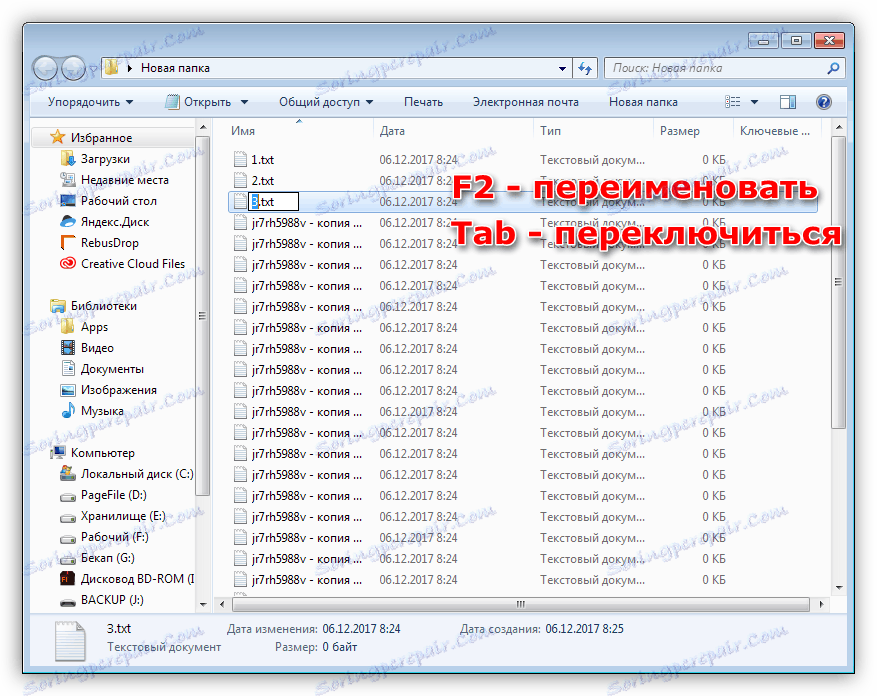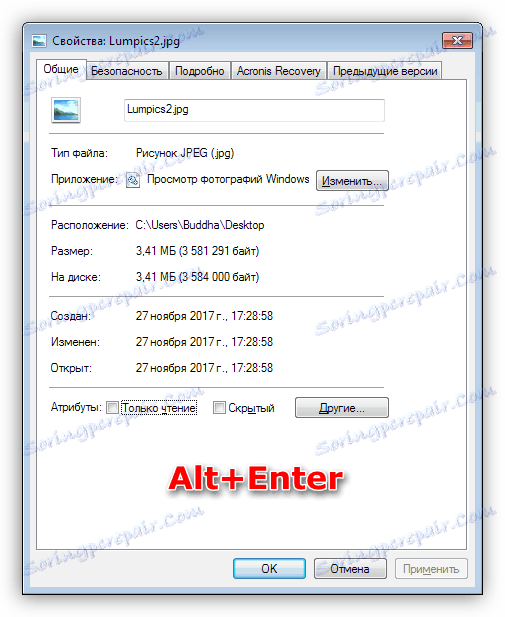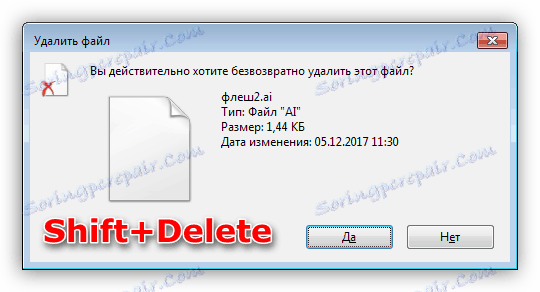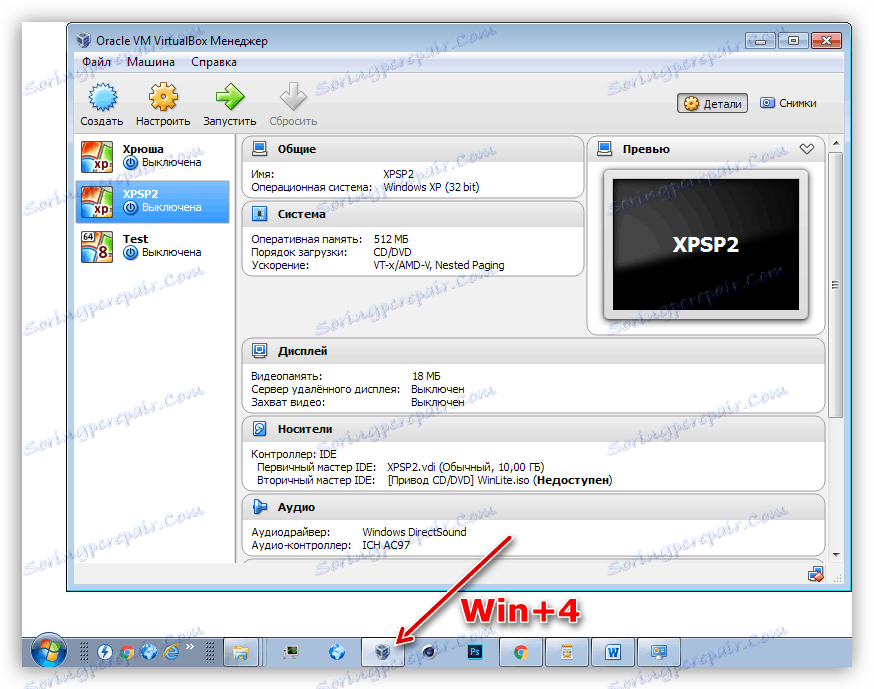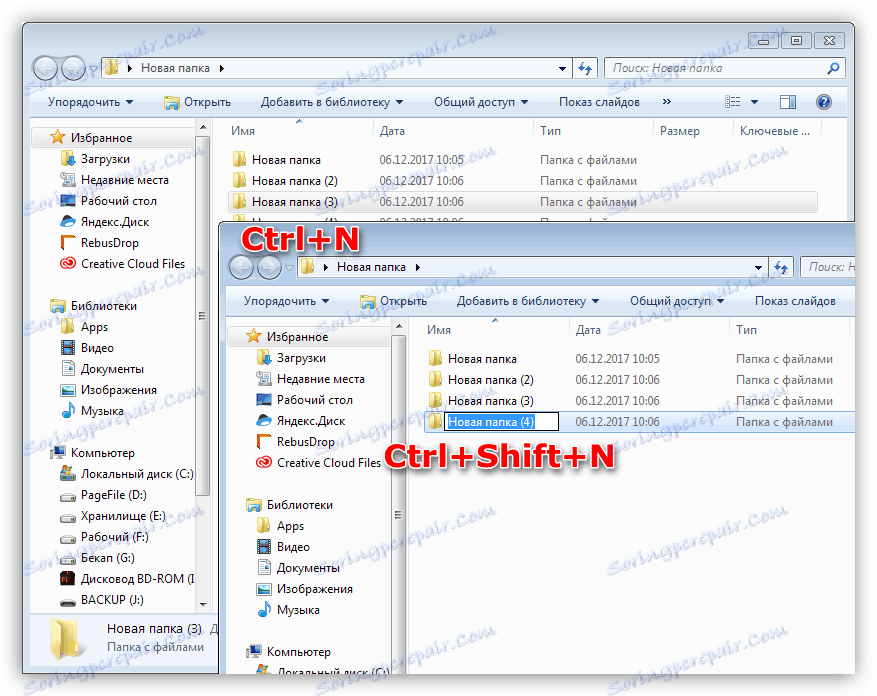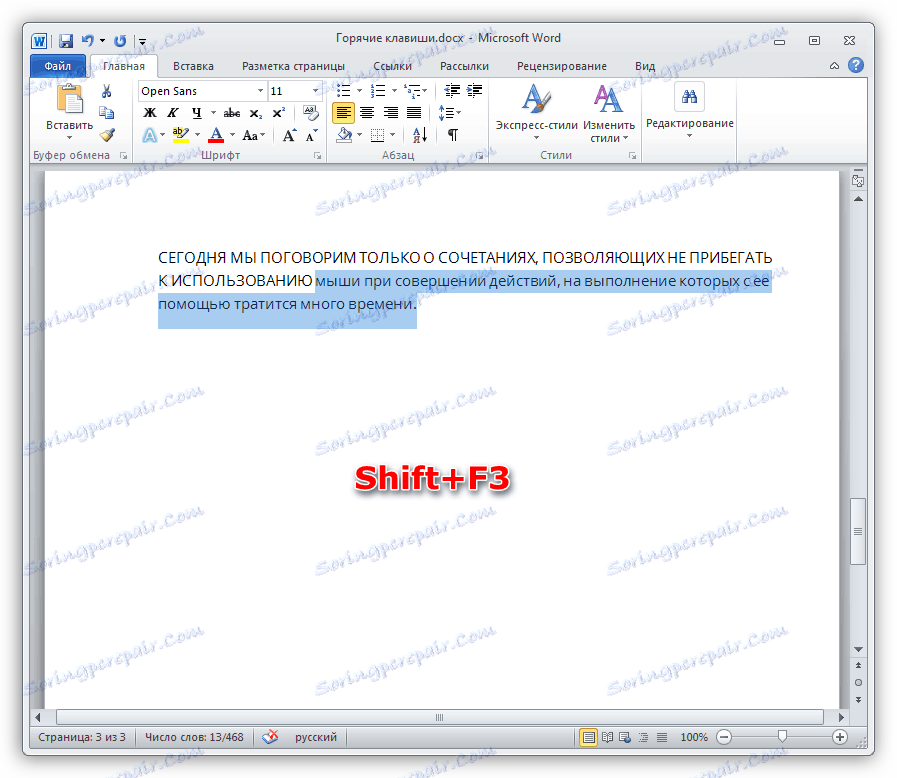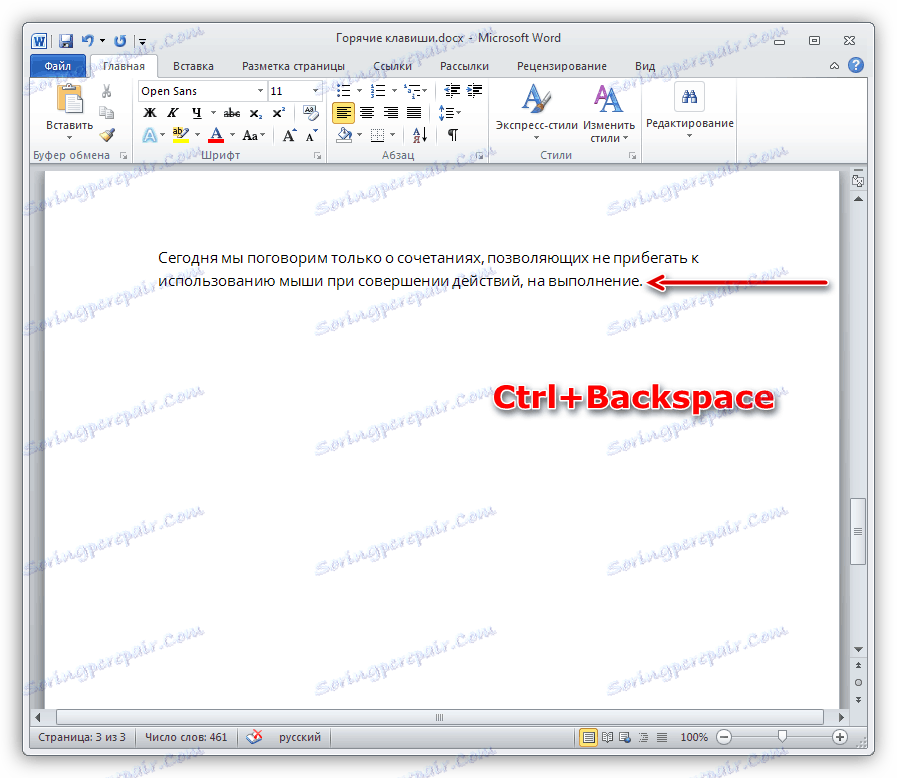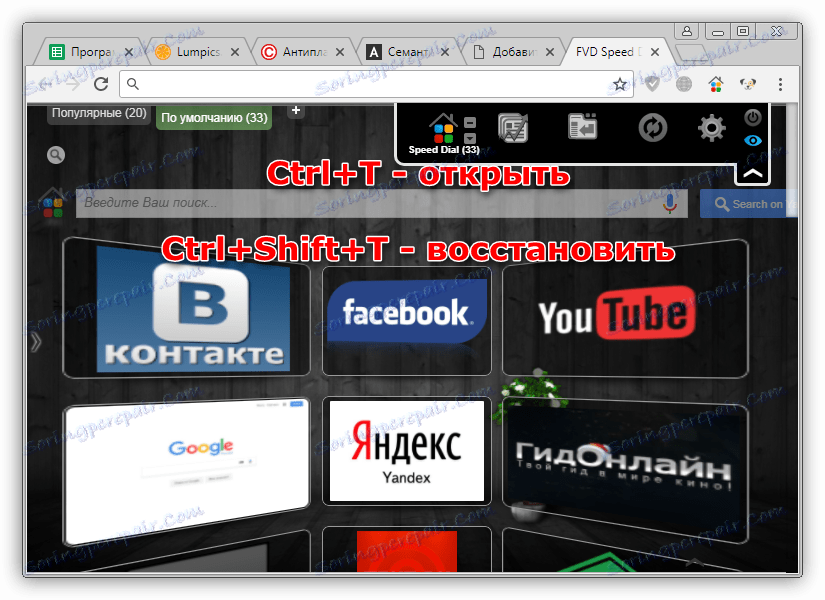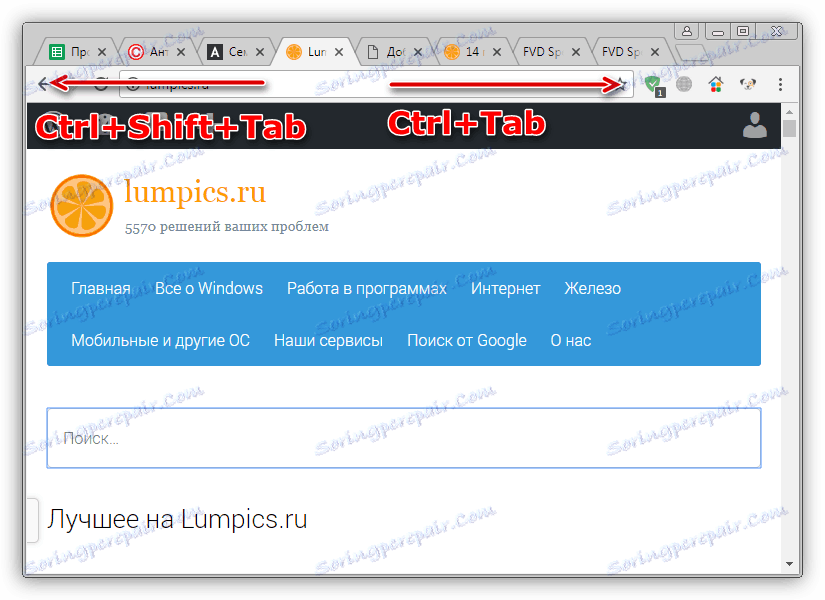14 klávesových skratiek pre Windows, aby ste urýchlili prácu s počítačom
Všetci sme zvyknutí na to, že riadenie procesov v operačnom systéme a programoch sa vykonáva s myšou, ale málo ľudí vie, že klávesnica umožňuje výrazne zrýchliť vykonávanie niektorých rutinných operácií. Ako ste asi uhádli, hovoríme o klávesových skratkách Windows, ktorých používanie pomôže zjednodušiť život používateľa.
Dnes budeme hovoriť iba o kombináciách, ktoré neumožňujú používanie myši pri vykonávaní akcií, s ktorými sa venuje veľa času.
Windows a Explorer
- Minimalizujte všetky okná naraz pomocou kombinácie Win + D , po ktorej získame čistú pracovnú plochu. To je obzvlášť užitočné v prípadoch, keď chcete rýchlo skryť informácie, ktoré nie sú určené pre oči iných ľudí. Rovnaký efekt je možné dosiahnuť pomocou klávesu Win + M , ale fungujú len na jednom okne.
- Dočasne skryť okná všetkých aplikácií, vrátane "Explorer" , umožňuje kombináciu Win + priestor (medzera).
- Odďalený proces premenovania veľkého počtu súborov v priečinku možno zrýchliť pomocou klávesu F2 a prejsť na nasledujúci dokument - karta Tab . Táto kombinácia príkazov vám neumožňuje kliknúť pokaždé, keď sa na počítači nachádza súbor PCM a potom vyberte položku "Premenovať" .
![Premenovanie súborov pomocou klávesových skratiek v systéme Windows]()
- Kombinácia Alt + Enter otvára vlastnosti vybranej položky, čo tiež eliminuje potrebu používať myš a kontextové menu aplikácie Explorer .
![Volanie vlastností súborov pomocou klávesových skratiek v systéme Windows]()
- Odstránenie súborov bez presunu do koša sa vykonáva stlačením klávesov Shift + Delete . Takéto dokumenty už nepokrývajú miesto na disku, okrem toho, že sú obtiažne obnoviteľné.
![Odstraňovanie súborov pomocou klávesových skratiek v systéme Windows]()
- Aplikácie nastavené na paneli úloh sa spúšťajú pomocou klávesu Win a sériového čísla sprava doľava. Napríklad Win + 1 otvorí prvé okno programu a tak ďalej. Ak aplikácia už beží, potom sa jej okno obnoví na pracovnú plochu. Číslo Win + Shift + spustí druhú kópiu programu, ale iba v prípade, že je poskytnuté vývojármi.
![Spúšťanie aplikácií pomocou klávesových skratiek v systéme Windows]()
- Duplikovať okná aplikácie Explorer pomocou klávesov Ctrl + N a pridaním klávesov Shift ( Ctrl + Shift + N ) sa v aktívnom okne vytvorí nová zložka.
![Práca s priečinkami pomocou klávesových skratiek v systéme Windows]()
Úplnejší zoznam kľúčov nájdete v sekcii v tomto článku ,
slovo
- Ak ste náhodou zadali veľký kus textu s aktivovanou funkciou Caps Lock , potom vám pomôže sada klávesov Shift + F3 opraviť situáciu. Potom budú všetky písmená vybraného fragmentu malé. Viac podrobností o tomto nájdete v článku " Úprava registra v programe Microsoft Word ".
![Prepnite na malé písmená pomocou klávesových skratiek v programe Word]()
- Odstráňte niekoľko zadaných slov v slovo môžete použiť kombináciu Ctrl + Backspace . Je to oveľa rýchlejšie a pohodlnejšie ako ťahanie myšou alebo vymazanie jednotlivých znakov individuálne.
![Odstránenie slov v texte pomocou klávesových skratiek v programe Word]()
Ak potrebujete získať informácie o všetkých klávesových skratkách v programe Word, pozrite sa v tomto článku ,
prehliadač
- Ak chcete otvoriť novú kartu prehliadača, môžete použiť klávesy Ctrl + T a ak chcete obnoviť uzavretú stránku, pomôže kombinácia Ctrl + Shift + T. Druhá akcia otvára záložky v poradí, v akom sú uložené v histórii.
![Správa kariet pomocou klávesových skratiek v službe Google Crome]()
- Rýchle prepínanie medzi kartami sa vykonáva pomocou klávesov Ctrl + Tab (dopredu) a Ctrl + Shift + Tab (späť).
![Prepínanie medzi kartami pomocou klávesových skratiek v prehliadači Google Chrome]()
- Okná aktívneho prehliadača môžete okamžite zatvoriť klávesmi Ctrl + Shift + W.
Tieto klávesové skratky fungujú vo väčšine prehliadačov - Google Chrome , Firefox , operný , Internet Explorer , Prehliadač Yandex ,
Vypnutie počítača
Najnovšia kombinácia pre dnešok umožňuje rýchle vypnutie počítača. Toto je Win + pravá šípka + Enter .
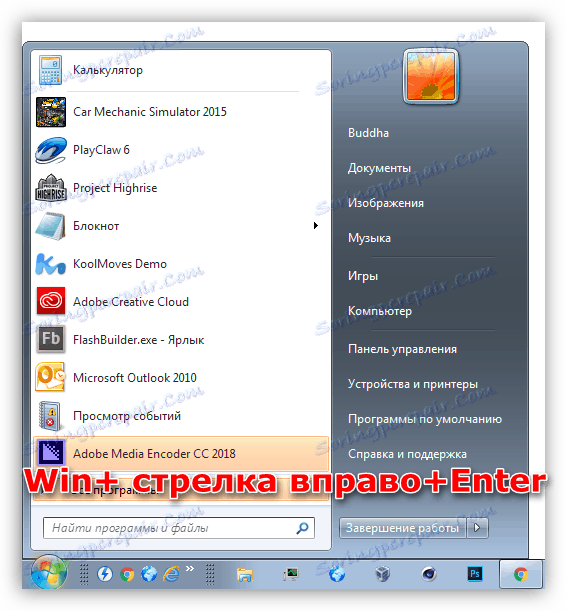
záver
Myšlienkou tohto článku je pomôcť používateľovi ušetriť maximálny čas pri vykonávaní jednoduchých operácií. Ovládanie horúcich klávesov vám pomôže znížiť množstvo manipulácie a tým optimalizovať pracovný tok.